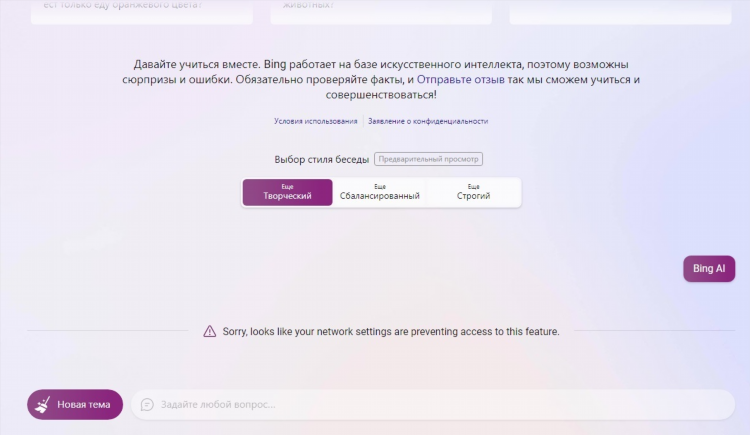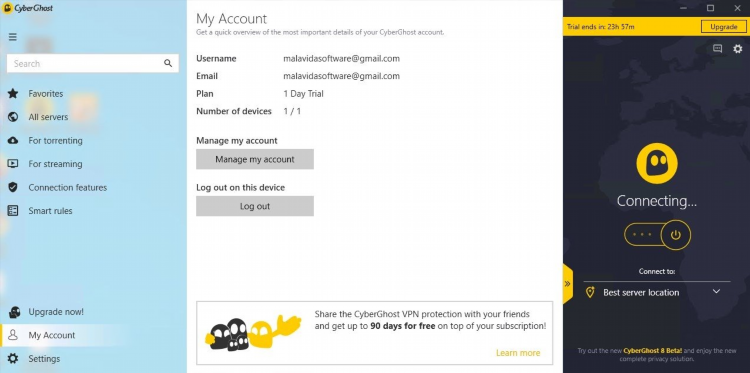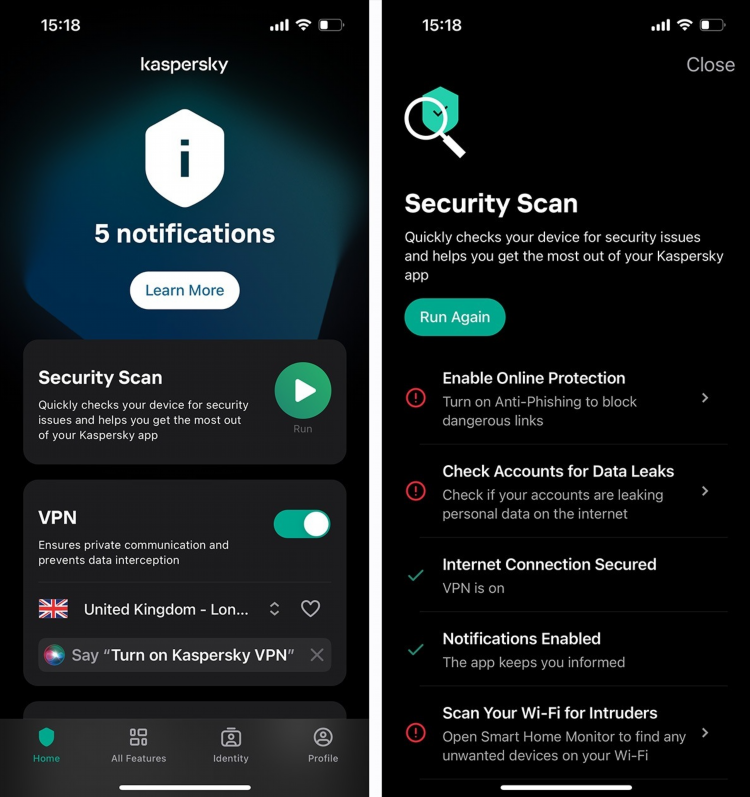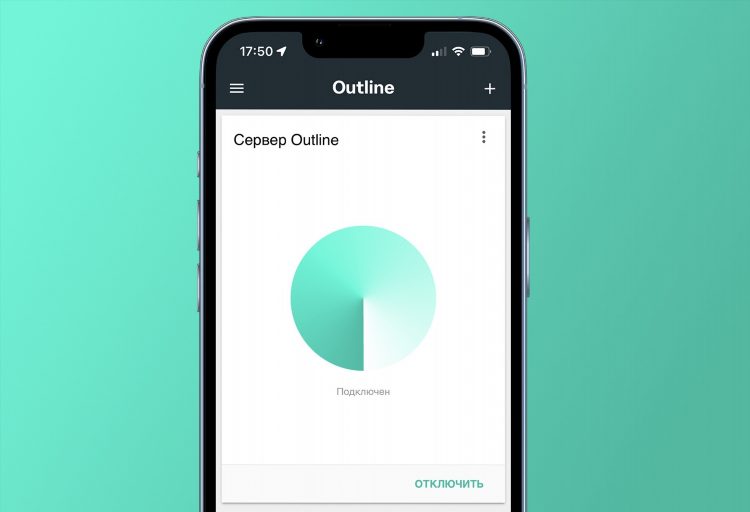Где отключить впн на компе

Где отключить впн на компе: основные способы
Отключение VPN-соединения на компьютере может потребоваться для устранения сетевых проблем, повышения скорости интернета или восстановления доступа к локальным сервисам. Ниже описаны проверенные и безопасные способы отключения VPN на различных операционных системах.
Где отключить впн на компе с Windows
На компьютерах с Windows отключение VPN возможно как через системные настройки, так и с помощью стороннего программного обеспечения. Ниже приведены пошаговые инструкции.
Через «Параметры» Windows 10 и 11
-
Открыть меню «Пуск» и выбрать «Параметры».
-
Перейти в раздел «Сеть и Интернет».
-
Выбрать вкладку «VPN».
-
В списке подключений выбрать активное VPN-соединение.
-
Нажать кнопку «Отключить».
Этот способ применим к встроенному VPN-клиенту Windows.
Через панель управления
-
Открыть «Панель управления».
-
Перейти в раздел «Центр управления сетями и общим доступом».
-
Выбрать «Изменение параметров адаптера».
-
Найти активное VPN-соединение, щёлкнуть по нему правой кнопкой мыши.
-
Выбрать «Отключить».
Через сторонний VPN-клиент
Если используется стороннее приложение (например, NordVPN, ExpressVPN, ProtonVPN):
-
Открыть установленную программу.
-
Найти текущую сессию подключения.
-
Нажать «Disconnect» или «Отключить».
Важно использовать штатный интерфейс приложения для корректного завершения VPN-сессии.
Где отключить впн на компе с macOS
Операционная система macOS предоставляет доступ к управлению VPN через системные настройки.
Через Системные настройки
-
Открыть меню Apple и выбрать «Системные настройки».
-
Перейти в раздел «Сеть».
-
В левом списке выбрать VPN-подключение.
-
Нажать кнопку «Отключить».
Если VPN настроен вручную или через профиль, отключение производится аналогичным образом.
Через меню состояния
Если VPN отображается в строке состояния:
-
Нажать на значок VPN.
-
Выбрать «Отключить VPN».
Этот способ позволяет быстро прекратить активное соединение без перехода в настройки.
Как отключить VPN в браузере
Некоторые VPN-сервисы работают как расширения в браузерах. Их отключение происходит через интерфейс соответствующего расширения.
-
Открыть браузер (Chrome, Firefox, Edge).
-
Перейти к списку расширений.
-
Найти активное VPN-расширение.
-
Нажать кнопку отключения или временно деактивировать расширение.
Этот метод актуален для VPN-плагинов, работающих на уровне браузера.
Как определить, что VPN отключён
Для проверки статуса VPN-соединения можно использовать следующие способы:
-
Проверка IP-адреса через любой онлайн-сервис (например, whatismyipaddress.com).
-
Отсутствие значка VPN в системной панели.
-
Статус подключения в системных сетевых настройках.
При корректном отключении VPN IP-адрес будет соответствовать реальному местоположению.
Возможные проблемы при отключении VPN
-
Автоматическое переподключение: Некоторые клиенты включают опцию автопереподключения, которую необходимо деактивировать вручную.
-
Системные политики: В корпоративной среде доступ к управлению VPN может быть ограничен системным администратором.
-
Сетевые сбои: После отключения VPN возможны временные проблемы с доступом к интернету. Рекомендуется перезапустить сетевой адаптер.
FAQ
Как отключить VPN, если нет доступа к приложению?
Необходимо использовать системные средства: параметры сети в Windows или настройки системы в macOS.
VPN отключается, но IP остаётся прежним — что делать?
Проверить наличие других активных VPN-расширений или туннелей. Очистить кэш браузера и DNS.
Как отключить VPN при запуске системы?
В сторонних клиентах отключить автозапуск и автоматическое подключение через настройки программы.
Можно ли полностью удалить VPN с компьютера?
Да. Для встроенного VPN — удалить профиль подключения. Для стороннего клиента — удалить программу через «Программы и компоненты» (Windows) или «Удаление программ» (macOS).
Безопасно ли отключать VPN?
Да, отключение VPN не оказывает вреда на систему, если выполняется штатными средствами.